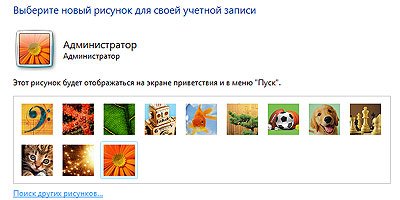Другие ОС
 Windows Vista Windows Vista |
 Windows Server 2003 Windows Server 2003 |
 Windows Server 2008 Windows Server 2008 |
 Mac OS X Mac OS X |
 FreeBSD FreeBSD |
Опрос
У кого лучшая защита?

Популярные темы
Android, FreeBSD, Google, Linux, Mac OS X, Microsoft, Win Server 2003, Win Server 2008, Windows 10, Windows 7, Windows 8, Windows 9, Windows Vista, Windows XP, Безопасность, Видео, Видео обои, Гаджеты, Драйвера, Железо, Интерфейс, Мобильные ОС, Новости, Обзоры, Обои, Оптимизация, Оформление, Приложения для Android, Приложения для Windows 8, Программы для Windows 10, Рабочий стол, Реестр, Секреты, Система, Скриншоты, Советы, Софт, Темы, Темы для Windows 10, Уязвимости
Показать все теги
Показать все теги
Windows Vista | Разместил: Allchous, 2012-02-08 |  12120 12120  27 27 |
Рейтинг: | +2 |
Иногда пользователи Windows Vista могут сталкиваться с такой проблемой, как отсутствие пункта гибернации в окне завершения работы. Это может быть связано с использованием программ для очистки диска с включенным условием - Hibernation File Cleaner. Также, весьма часто, функция гибернации может быть просто отключена или же сам компьютер не поддерживает эту возможность. В последнем случае оживить эту возможность относительно новой ОС, увы, не получится. Далее → |
Windows Vista | Разместил: Allchous, 2011-11-28 |  12358 12358  1 1 |
Рейтинг: | 0 |
Как вернуть Выполнить в меню Пуск? Далее →Не понятно зачем программисты из Microsoft так сделали, но теперь после установки новой Vista в меню Пуск мы не наблюдаем привычной кнопки Выполнить… Чтобы ее вернуть на место, щелкните правой кнопкой мыши на кнопке Пуск и выберите пункт Свойства, нажмите кнопку Настроить и в открывшемся списке отметьте нужный пункт - "Выполнить" |
Windows Vista | Разместил: Allchous, 2011-11-28 |  18881 18881  41 41 |
Рейтинг: | +2 |
В Windows Vista для каждой учетной записи можно назначить свой рисунок или, иначе говоря, аватар. По умолчанию рисунки учетных записей расположены в папке: C:\ProgramData\Microsoft\User Account Pictures\Default Pictures Вы можете добавить в эту папку свое собственное изображение и оно будет отображаться при выборе рисунка учетной записи. (Панель управления -> Учетные записи пользователей) |
Windows Vista | Разместил: Allchous, 2011-11-28 |  9086 9086  1 1 |
Рейтинг: | 0 |
Без прав администратора в операционной системе особо не развернешься, поэтому давайте попробуем активировать запись админа в Windows Vista. Бесспорно, это откроет много новых возможностей для работы. Далее →Первым делом запускаем командную строку Выполнить -> cmd Если у вас установлена русская версия Vista, набираем следующее |
Windows Vista | Разместил: Allchous, 2011-11-28 |  12701 12701  1 1 |
Рейтинг: | 0 |
В Windows Vista, при работе с командной строкой (Выполнить -> cmd) некоторые команды могут потребовать от вас привилегий администратора, иначе они просто не будут работать. Сделано это для защиты от изменения настроек системы, либо других системных задач и приложений. Чтобы обойти это ограничение нужно запускать cmd от имени администратора. Далее →Для этого сделайте следующее: Откройте меню Пуск и в поиске введите запрос cmd.exe |
Windows Vista | Разместил: Allchous, 2011-11-28 |  9722 9722  1 1 |
Рейтинг: | 0 |
В целях оптимизации Windows Vista рекомендуется отключить некоторые, не используемые службы и компоненты. При создании новой ОС появилось немало дополнительных функций, они включены и постоянно потребляют ресурсы компьютера, но при этом совсем не используются. Чтобы посмотреть список всех компонентов откройте Панель управления -> Программы и компоненты -> Включение или отключение компонентов Windows. Откроется окно, в котором вы сможете самостоятельно отключить или включить, те или иные службы. |
Windows Vista | Разместил: Allchous, 2011-11-28 |  14453 14453  0 0 |
Рейтинг: | +1 |
Чтобы отключить надоедливые всплывающие сообщения откройте редактор реестра (Выполнить -> regedit). Найдите путь HKEY_CLASSES_ROOT\Software\Microsoft\Windows\CurrentVersion\Policies\Explorer Далее →и создайте параметр NoSMBalloonTip присвойте ему значение 1. И второй способ: откройте меню Пуск, в поле поиска напишите gpedit.msc и нажмите ОК. Зайдите в раздел Конфигурация пользователя -> Административные шаблоны -> Меню Пуск и панель задач |
Переход по страницам: |